Жылдам қол жеткізу
MacOS Ventura және одан кейінгі нұсқасы орнатылған Mac компьютеріңіз болса, Family Sharing параметрлеріне әлдеқайда жылдам әрі оңай қол жеткізе аласыз. Mac экранының жоғарғы сол жақ бұрышында жай ғана басыңыз мәзірі -> Жүйе параметрлері, содан кейін Родина.
Орын бөлісу
Отбасы мүшелері өздерінің орналасқан жерін Family Sharing бөлігі ретінде, сондай-ақ құрылғыларының орналасқан жерін бөлісе алады. Егер сіз Mac жүйесіндегі Family Sharing қолданбасында орынды бөлісуді кез келген жолмен іске қосқыңыз немесе өзгерткіңіз келсе, жоғарғы сол жақ бұрышты басыңыз. мәзірі -> Жүйе параметрлері, содан кейін панельде таңдаңыз Родина, және түймесін басыңыз Орын бөлісу.
Бала тіркелгісін жасау
Family Sharing қолданбасында баланың есептік жазбасын орнатудың көптеген артықшылықтары бар, олар негізінен баланың қауіпсіздігі мен құпиялылығын арттырудан тұрады. Mac компьютерінде бала тіркелгісін орнатқыңыз келсе, жоғарғы сол жақ бұрыштағы мәзірі -> Жүйе параметрлері -> Отбасы тармағын басыңыз. Оң жақта Мүше қосу -> Бала тіркелгісін жасау түймесін басып, экрандағы нұсқауларды орындаңыз.
Отбасы мүшелерін басқарыңыз
macOS сонымен қатар барлық отбасы мүшелерінің есептік жазбаларын басқаруға мүмкіндік береді. Тек жоғарғы сол жақ бұрыштағы түймесін басыңыз мәзір -> Жүйе параметрлері -> Отбасы. Отбасы мүшелерінің тізімін көргеннен кейін, берілген атауды басу арқылы әрбір есептік жазбаны басқару керек.
Экран уақыты шегін ұзарту
Әсіресе баланың белгілі бір жасына дейін Экран уақыты функциясының шегінде міндетті түрде шектеу қойған жөн. Егер сіз шектеуді бір рет ұзартқыңыз келсе, оны мысалы, тікелей балаңыз жіберген хабарландыру немесе Messages қолданбасы арқылы жасай аласыз.
Болуы мүмкін сізді қызықтырады
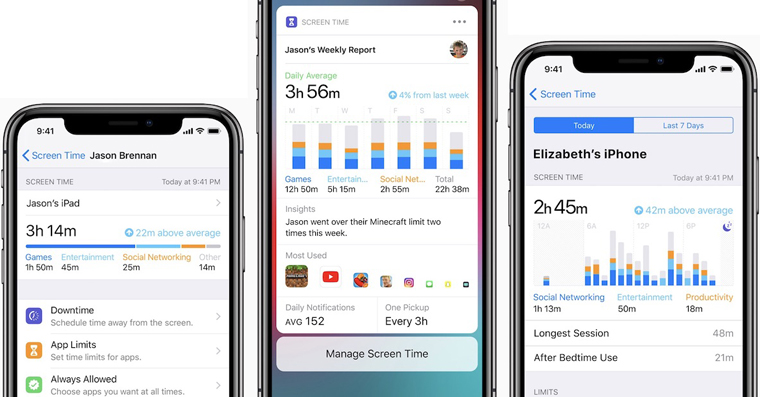














 Apple компаниясымен бүкіл әлем бойынша ұшу
Apple компаниясымен бүкіл әлем бойынша ұшу